
Агуулгын хүснэгт:
- Зохиолч John Day [email protected].
- Public 2024-01-30 11:04.
- Хамгийн сүүлд өөрчлөгдсөн 2025-01-23 15:00.
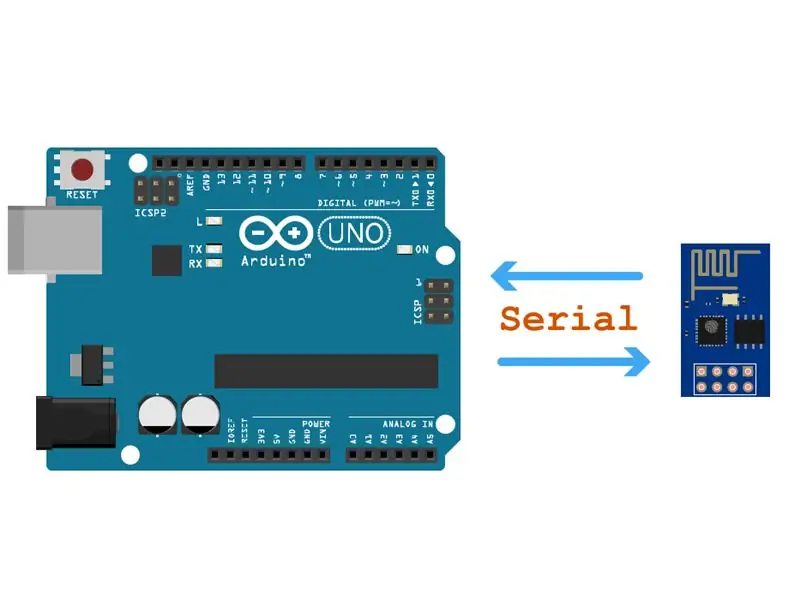
Бидний зорилго бол AT8 командуудад хариу өгөх програм хангамжтай бол ихэнх ESP8266 төхөөрөмжүүдийн програм хангамж дээр сайн ажилладаг Esp8266 AT командын номын санг (ITEAD номын санд суурилсан) бий болгох явдал байв (ихэвчлэн үйлдвэрлэгчийн анхдагч байдаг).
Бид энэхүү урьдчилсан номын санг турших зорилгоор тарааж байгаа бөгөөд Github репозитороор дамжуулан таны санал хүсэлт, сайжруулалтад талархаж байна.
Тоног төхөөрөмжийн бүрэлдэхүүн хэсгүүд:
- ESP8266
- Arduino UNO ба Genuino UNO
- Логик түвшний хөрвүүлэгч - Хоёр чиглэлтэй
- Талхны самбар
- Холбогч утас
Програм хангамж, онлайн үйлчилгээ:
- Arduino IDE
- circuito.io
- Firmware.ino
Алхам 1: Цахилгааны утас
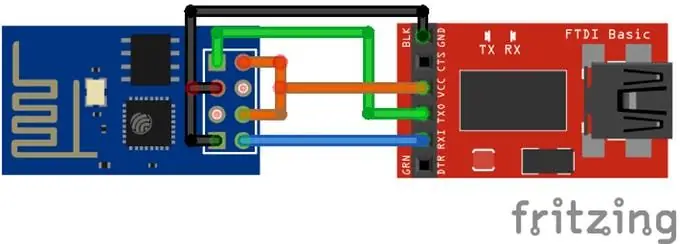
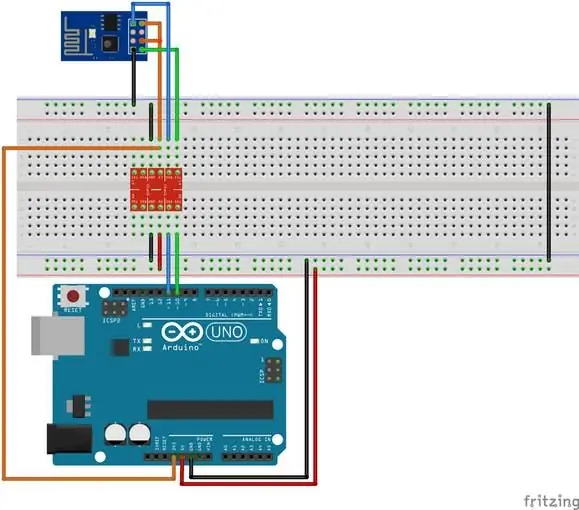
ESP8266 -ийг Software Serial -ээр Arduino Uno самбартаа логик хөрвүүлэгч ашиглан холбоно.
Алхам 2: Wi-Fi сүлжээгээ холбоно уу
Github-аас Firmware.ino номын санг нээгээд Wi-Fi сүлжээндээ SSID болон нууц үгээ оруулна уу.
const char *SSID = "WIFI-SSID"; const char *PASSWORD = "WIFI-PASSWORD";
Алхам 3: Sketch -ийг Arduino дээрээ байршуулна уу

Arduino -г компьютерт холбоод ноорогоо байршуулна уу.
Алхам 4: Arduino IDE дээр цуваа мониторыг нээнэ үү
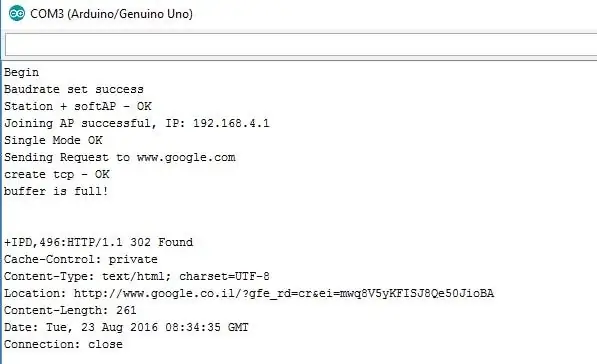
Arduino IDE (баруун дээд буланд байгаа) сериал монитор товчийг дарна уу. Хэрэв бүх зүйл хэвийн байгаа бол та цуваа дэлгэц дээр дараах гаралтыг харах ёстой.
Алхам 5: Алдааг олж засварлах
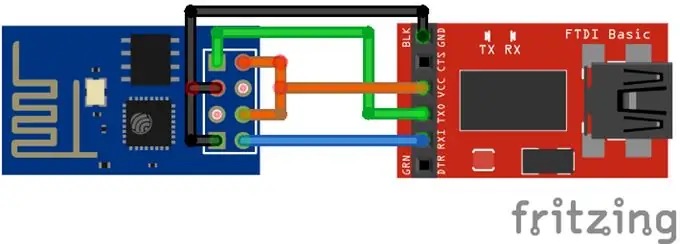
Хэрэв танд хариу өгөхгүй бол ESP програмыг доорх програм руу шинэчилж үзээрэй. Үүнтэй адил 3.3V FTDI самбар ашиглана уу.
ESP -ийг FTDI -д холбож ESP8266Flasher -ийг аваарай
1.1.1.1 Firmware -ийг авах
ESP -г асаах
Хэрэв та програм хангамжийн цуваа ашиглахдаа esp8266 -аас хэсэгчилсэн хариу авбал дараах руу орно уу.
C: / ProgramFiles (x86) Arduino / hardware / arduino / avr / libraries / SoftwareSerial / src / SoftwareSerial.h
42 -р мөрийг өөрчлөх:
_SS_MAX_RX_BUFF 64 // RX буферийн хэмжээг тодорхойлох
To: #define _SS_MAX_RX_BUFF 256 // RX буферийн хэмжээг.
Энэ нь програм хангамжийн цуваа буферийг томруулах болно. Заримдаа эхлүүлэх үед дамжуулах хурдыг тохируулах нь бүтэлгүйтдэг тул Arduino -г дахин тохируулж үзээрэй, энэ нь сайн ажиллах ёстой. Хэрэв ямар нэгэн шалтгаанаар танд асуудал байсаар байвал энд тайлбар бичээрэй, ингэснээр бид асуудлыг олж тогтоохыг хичээх болно. Хэрэв танд сайжруулах санал байвал Github дээр татах хүсэлт гаргана уу. Ерөнхийдөө энэ код нь Arduino Uno ESP8266-01-ийн бүх хувилбаруудад ажиллах ёстой.
Эх сурвалж:-
www.hackster.io
create.arduino.cc
Алхам 6: Надтай холбоо бариарай (хэрэв шаардлагатай бол)
Хэрэв танд энэ зааварчилгааны талаар ямар нэгэн асуудал байвал надтай холбоо барьж болно.
Бипул Кумар Гупта
bipulgupta.com
www.facebook.com/bipulkg
www.instagram.com/bipulkumargupta/
twitter.com/bipulgupta
Зөвлөмж болгож буй:
DIY ухаалаг гаражийн хаалга онгойлгогч + гэрийн туслахын интеграци: 5 алхам

DIY ухаалаг гаражийн хаалга онгойлгогч + гэрийн туслахын интеграцчлал: Энэхүү DIY төслийг ашиглан гаражийн ердийн хаалгаа ухаалаг болго. Би үүнийг хэрхэн яаж барьж, гэрийн туслах (MQTT дээр) ашиглан хянах, гаражийнхаа хаалгыг алсаас онгойлгох, хаах чадварыг зааж өгөх болно. Би Wemos нэртэй ESP8266 хавтанг ашиглах болно
DIY ухаалаг хаалганы хонх: Код, тохиргоо, HA интеграци: 7 алхам (зурагтай)

DIY ухаалаг хаалганы хонх: Код, тохиргоо ба HA интеграци: Энэхүү төсөлд би одоогийн хаалганыхаа хонхыг одоогийн функцийг өөрчлөхгүйгээр утсыг таслахгүйгээр хэрхэн ухаалаг болгож өөрчлөхийг танд үзүүлэх болно. Би Wemos D1 mini нэртэй ESP8266 хавтанг ашиглах болно. ESP8266 -д шинээр орсон уу? Миний танилцуулгыг үзээрэй
3D хэвлэсэн мөрний хуяг EL утас интеграци: 5 алхам

3D хэвлэсэн мөрний хуяг EL Wire Integration: I 3D нь мөрний хуяг, нэгдсэн EL утас хэвлэв. Та энэ техникийг комик хийц өмсгөлийн дүрд ашиглаж болно
Raspberry Pi Linux Motion Google Зургийн интеграци: 5 алхам

Raspberry Pi Linux Motion Google Фото зургийн интеграци: Raspberry Pi -тэй холбогдсон хөдөлгөөнт камераар хийсэн зураг, видеог байршуулж, үүл рүү файл байршуулах явдал юм. 'Motion' програм хангамж нь PyDrive -ээр дамжуулан Google Драйв руу байршуулахыг дэмждэг. Энэ нийтлэлд 'Motion' -ийг Google P -д байршуулахад ашигладаг
MQTT интеграци: 4 алхам
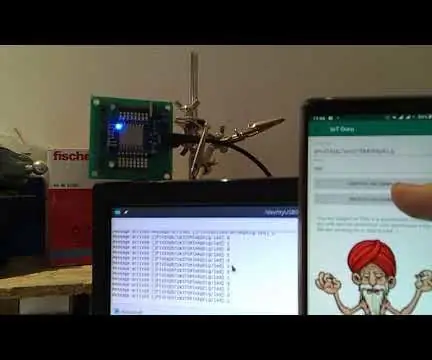
MQTT -ийн интеграцчлал: Манай фэйсбүүк дэх бичлэг: https://www.facebook.com/IoTGuruLive/videos/359772791497906
